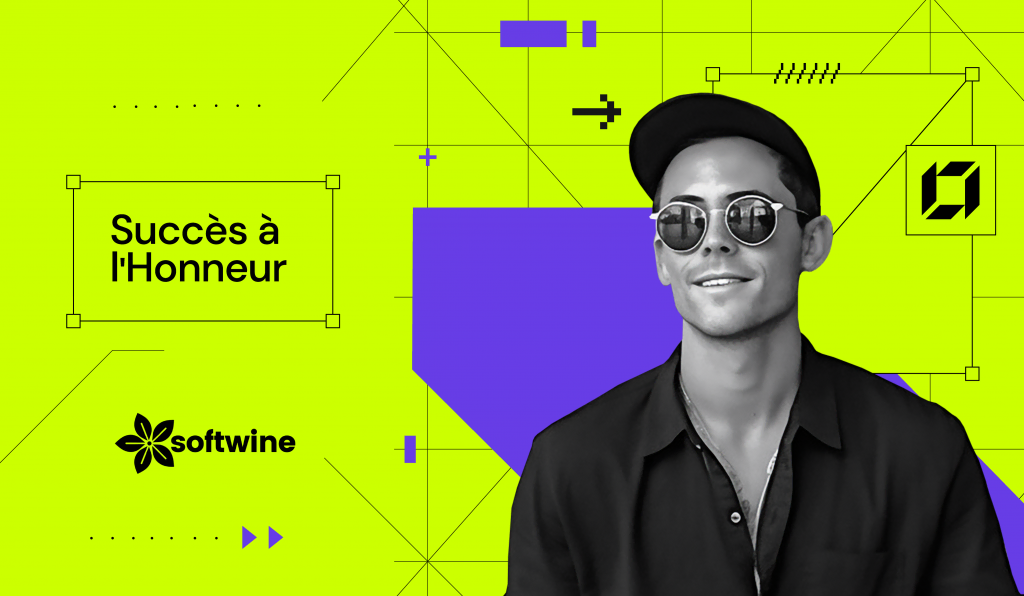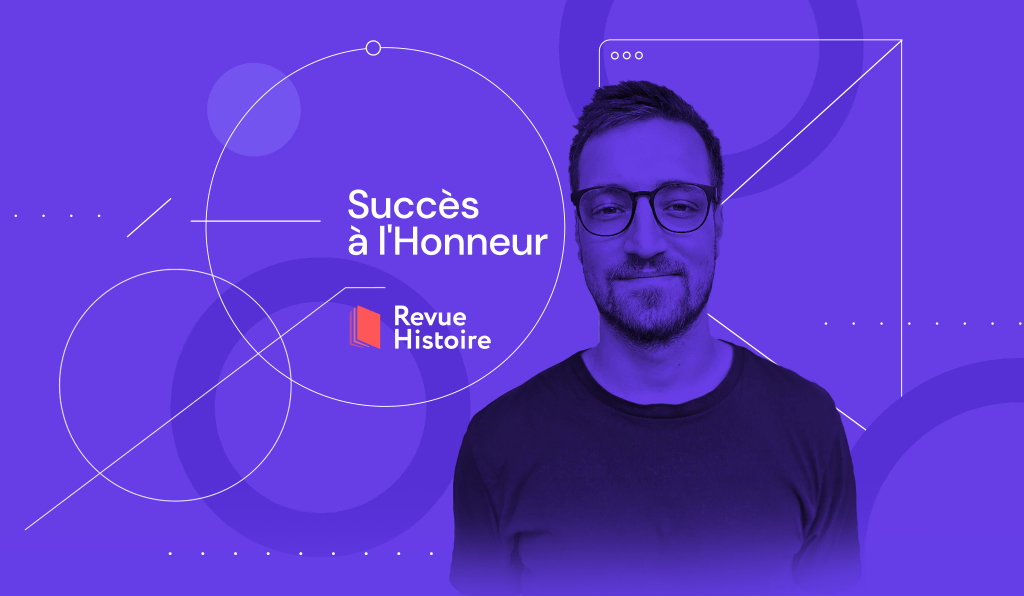Comment utiliser Hostinger pour réussir en ligne

Que vous lanciez votre premier blog ou que vous gériez plusieurs sites web pour vos clients, trouver le bon fournisseur d’hébergement web peut faire une grande différence.
Parmi les nombreuses options disponibles, Hostinger se distingue par son interface conviviale, sa gamme d’outils IA innovants et son support client réactif.
Ce guide vous aidera à choisir le bon plan pour vos besoins, vous expliquera comment passer d’un fournisseur à un autre et vous apprendra à tirer le meilleur parti de hPanel.
Prêt à découvrir tout ce que Hostinger peut offrir ? C’est parti !
Sommaire
Qu’est-ce que Hostinger ?
Hostinger est un fournisseur d’hébergement web qui offre l’espace et la technologie nécessaires pour rendre votre site web visible en ligne.
Nous gérons le matériel et les connexions qui assurent le bon fonctionnement de vos sites web et vous offrons un tableau de bord simple pour gérer les paramètres de votre site web.
Services d’Hostinger
Hostinger regroupe les services d’hébergement, l’enregistrement de domaines, les comptes de messagerie et les outils pour sites web sur une plateforme conviviale.
Nos différents plans d’hébergement répondent à différents besoins, notamment les blogs personnels, les boutiques en ligne, les sites web professionnels et les serveurs de jeux.
Regardons de plus près.
Hébergement web
Notre service d’hébergement web constitue la base idéale pour les sites web personnels, les blogs et les petites entreprises. Vous économiserez de l’argent en partageant les ressources du serveur avec d’autres sans sacrifier les fonctionnalités essentielles.
Caractéristiques principales :
- Gérer jusqu’à 50 sites web
- 50 Go d’espace de stockage disponible
- Largeur de bande illimitée
- Certificats SSL gratuits
- Sauvegardes à la demande et quotidiennes ou hebdomadaires, en fonction du plan.

Hébergement cloud
Nos services d’hébergement cloud combinent la facilité de l’hébergement web avec une vitesse supérieure et plus de ressources – sans les coûts supplémentaires et l’expertise technique requise associés à un serveur privé. Idéaux pour l’hébergement de plusieurs sites web, nos serveurs en nuage peuvent exécuter des centaines de processus en même temps pour mieux répondre aux pics de trafic.
Caractéristiques principales :
- Héberger jusqu’à 300 sites web
- 6 cœurs de CPU
- 12 GO DE RAM
- Adresse IP dédiée
- CDN gratuit
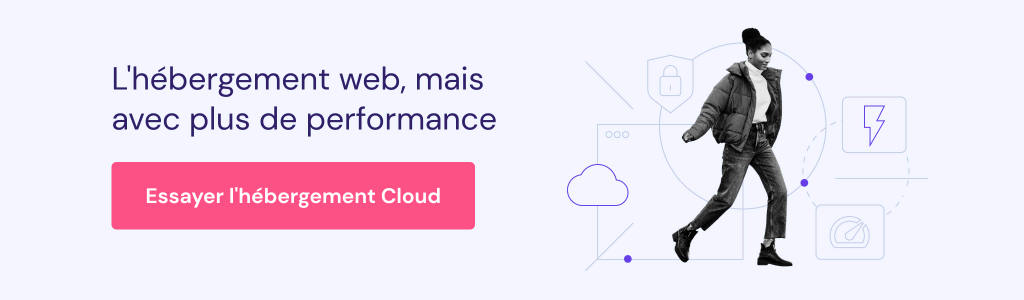
Hébergement VPS
L’hébergement VPS (serveur privé virtuel) vous offre des ressources dédiées sur un serveur virtuel avec des ressources isolées que vous ne partagez pas avec d’autres clients. Cette solution convient parfaitement aux entreprises et aux développeurs qui souhaitent mieux contrôler leur environnement d’hébergement sans avoir à gérer du matériel physique.
Caractéristiques principales :
- Évolution jusqu’à 8 cœurs vCPU
- Jusqu’à 32 Go de mémoire vive et 400 Go d’espace de stockage
- 4 To à 32 To de bande passante par mois
- Adresse IP dédiée
- Instantanés du serveur et sauvegardes hebdomadaires

Hébergement pour agences
Hostinger Pro propose un hébergement web pour agences et les freelances qui gèrent plusieurs sites web de clients. Ce service permet de contrôler tous les sites et services des clients à partir d’un seul compte, de recevoir des alertes en cas de problème et d’ajouter des ressources au fur et à mesure que les besoins augmentent.
Caractéristiques principales :
- Assistance prioritaire 24 heures sur 24, 7 jours sur 7
- Jusqu’à 200 USD par parrainage
- Les clients bénéficient d’une réduction de 20 %.
- Gérer jusqu’à 200 sites web
- Sauvegardes automatiques régulières
Messagerie professionnelle
Le service de messagerie professionnelle de Hostinger donne un coup de pouce professionnel à votre marque grâce à des adresses électroniques personnalisées. Le service comprend des fonctions de sécurité robustes telles que le filtrage des spams, la protection contre les virus et les processus d’authentification des courriels.
Caractéristiques principales :
- Options de stockage jusqu’à 50 Go
- Garantie de temps de fonctionnement de 99,9
- Jusqu’à 50 alias de courrier électronique
- Gestion conviviale
- Configuration automatique facile
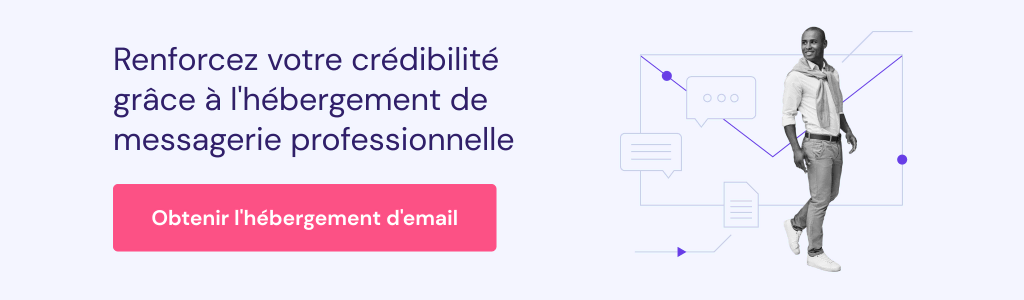
Hébergement infogéré pour WordPress
L’hébergement infogéré pour WordPress fournit tout, de l’installation aux mises à jour, pour vos sites web WordPress. Parfait pour les blogueurs, les chefs d’entreprise et les créateurs de contenu, ce service vous permet de lancer et de gérer un site WordPress professionnel sans connaissances techniques avancées.
Caractéristiques principales :
- Installation automatique de WordPress
- Héberger jusqu’à 200 sites web
- Jusqu’à 200 Go de stockage
- Domaine et certificats SSL gratuits
- Sauvegardes hebdomadaires, quotidiennes ou à la demande
Hébergement pour WooCommerce
L’hébergement WooCommerce fournit tout ce dont vous avez besoin pour lancer et gérer une boutique en ligne. De nombreux entrepreneurs choisissent cette solution car elle leur permet de se concentrer sur le développement de leurs gammes de produits et le marketing de leur entreprise plutôt que sur la résolution de problèmes techniques.
Caractéristiques principales :
- Création d’un magasin en un seul clic
- Maintenance WooCommerce sans intervention
- Certificats SSL illimités
- Sauvegardes automatiques quotidiennes et à la demande
- Jusqu’à 200 Go de stockage
Créateur de sites internet Hostinger
Le créateur de sites internet Hostinger vous permet de créer un site web attrayant sans aucune compétence technique. Vous pouvez lancer un site professionnel en quelques minutes à l’aide d’outils d’IA et d’un éditeur intuitif de type glisser-déposer.
Les fonctions de boutique en ligne intégrées vous permettent de vendre jusqu’à 600 produits, de recevoir des paiements par l’intermédiaire de plus de 100 plateformes et de conserver chaque euro gagné sans frais de transaction.
Nos clients proposent une vaste gamme de produits et de services sur des sites créés avec le créateur de sites Hostinger. Certains l’utilisent pour vendre des vêtements, d’autres pour vendre des formations en ligne – vous pouvez vendre pratiquement n’importe quoi avec cette plateforme puissante et facile à utiliser.
Caractéristiques principales :
- L’IA puissante peut vous aider à démarrer rapidement
- Éditeur par glisser-déposer pour affiner les réglages
- 150+ templates personnalisables
- Fonctionnalités de commerce électronique intégrées
- Intégrations marketing utiles
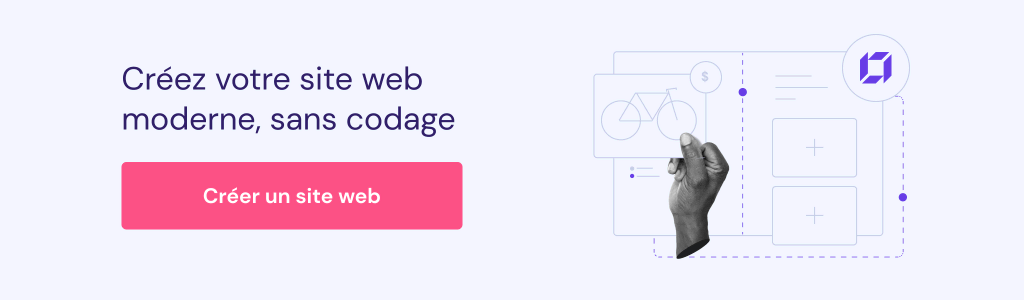
Hostinger Horizons
Hostinger Horizons vous permet de créer des applications web sans écrire de code. Décrivez simplement ce que vous souhaitez créer et le créateur d’applications IA s’occupe du reste. Effectuez des ajustements à l’aide de simples prompts, puis lancez votre application en un seul clic.
Caractéristiques principales :
- Garantie satisfait ou remboursé de 30 jours
- Créer jusqu’à 50 applications web
- Hébergement et courriel inclus
- Connexion facile au domaine
- Support client 24/7
Rejoignez notre chaîne Discord pour obtenir plus de conseils et d’inspiration sur l’utilisation optimale de Hostinger Horizons. Échangez avec la communauté, recevez des conseils d’experts et restez informé des dernières fonctionnalités !
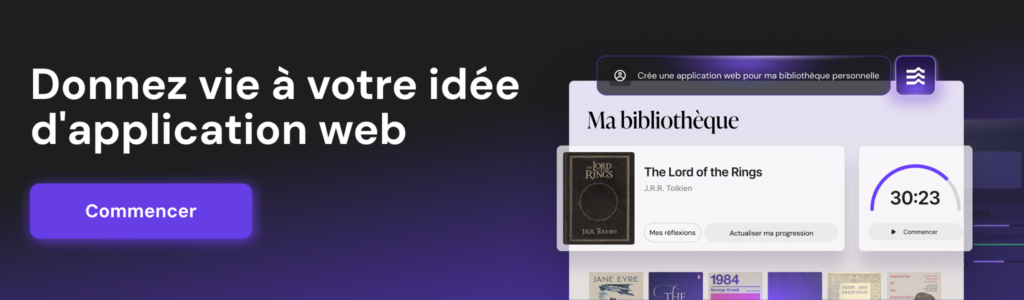
Noms de domaine
Un nom de domaine est l’adresse de votre site web sur internet, qui aide les visiteurs à vous trouver facilement. Essayez notre générateur de nom de domaine IA pour trouver le meilleur nom de domaine disponible pour votre site.
Une fois que vous avez choisi un nom de domaine, notre service vous offre une protection gratuite de la vie privée et des paramètres de gestion simples.
Caractéristiques principales :
- Installation instantanée et panneau de configuration facile
- Enregistrement de domaine de confiance
- Assistance en ligne 24 heures sur 24, 7 jours sur 7
- Protection gratuite de la vie privée
- Transfert de domaine facile
Vérificateur de nom de domaine
Vérifiez instantanément la disponibilité du nom de domaine.
Quel est le plan qui me convient le mieux
Voici un résumé de l’utilisation de Hostinger pour atteindre vos objectifs.
| Service | Comment l’utiliser |
| Hébergement web | Assurer une présence en ligne pour les petites entreprises et les projets personnels. |
| Hébergement cloud | Garantir la fiabilité et la disponibilité des sites web à fort trafic. |
| Hébergement VPS | Bénéficiez de ressources dédiées pour votre environnement d’hébergement. |
| Hébergement pour agences | Gérer plusieurs sites web de clients à partir d’une seule plateforme. |
| Messagerie professionnelle | Renforcez votre image de marque avec des adresses électroniques personnalisées. |
| Hébergement infogéré pour WordPress | Construire et maintenir des sites web WordPress professionnels. |
| Hébergement infogéré pour WooCommerce | Simplifier le lancement et la gestion d’une boutique en ligne. |
| Créateur de sites internet Hostinger | Créez facilement des sites web professionnels et percutants sans compétences techniques. |
| Hostinger Horizons | Créez et déployez des applications web sans coder. |
| Noms de domaine | Établir une présence en ligne sécurisée et marquée. |
Comment passer à Hostinger
Si vous souhaitez déplacer un site web existant, le transfert vers Hostinger est un jeu d’enfant. Voici comment procéder :
Remplir une demande de migration
Pour migrer votre site web, achetez un plan d’hébergement et connectez-vous à hPanel.
Ensuite, naviguez vers la section Sites web dans la barre latérale gauche, cliquez sur Migrations, et sélectionnez Migrer un site web pour lancer le processus.

Ensuite, vous avez le choix entre deux options de migration.

Sites web actifs
Choisissez Utiliser les identifiants si votre site est en ligne et que vous disposez des données de connexion.
Pour les sites WordPress, il vous suffit de fournir vos identifiants de connexion WordPress et nous nous occupons du reste.

Si votre site est hébergé sur cPanel, il vous suffit de fournir votre URL de connexion à cPanel et vos identifiants d’administration.
Vous n’utilisez pas WordPress ou cPanel ? Pas de problème. Entrez simplement votre domaine, et l’interface vous guidera à travers les détails spécifiques nécessaires à votre installation.
Lorsque vous êtes prêt, soumettez votre demande de migration et nous nous occuperons de tous les détails techniques pour vous.
Sites web hors ligne
Si votre site web est hors ligne et que vous disposez d’une sauvegarde, vous pouvez toujours prendre le contrôle de votre processus de migration.
Il suffit de sélectionner l’option Téléverser les fichiers de sauvegarde pour téléverser les fichiers et la base de données de votre site web.

Après avoir importé vos fichiers de sauvegarde, vous accéderez à une page récapitulative complète où vous pourrez :
- Vérifier tous les détails de la migration
- Vous assurer que les chemins des fichiers sont correctement mappés
- Confirmer les connexions à la base de données
Une fois que vous avez soumis votre demande, notre équipe de spécialistes de migration prend le relais.
Faites pointer votre domaine
Une fois que vous avez reçu votre notification de fin de migration, il est temps de faire pointer votre domaine vers Hostinger. Voici deux méthodes simples.
Modifier les serveurs de noms de domaine (recommandé)
Cette méthode permet d’intégrer les paramètres DNS de votre domaine dans le hPanel, ce qui facilite les modifications futures.
Il vous suffit de mettre à jour les serveurs de noms de votre domaine auprès de votre registraire et de les remplacer par les serveurs de Hostinger, qui ressembleront à ceci :
ns1.dns-parking.com
ns2.dns-parking.com
Les changements de DNS sont généralement effectués dans les 24 heures, mais votre site peut être accessible plus tôt dans certaines régions.
Pointer un nom de domaine via les enregistrements A
Si vous préférez conserver le contrôle des DNS avec votre fournisseur actuel, cette option vous permet de diriger le trafic de votre site web vers Hostinger tout en gardant les autres services séparés.
Pour mettre en œuvre ce changement :
- Accédez au tableau de gestion DNS de votre registraire de domaine
- Mettez à jour les enregistrements A pour les versions www et non-www de votre domaine.
- Définir la valeur TTL à 14400 secondes
- S’assurer que le type d’enregistrement reste A
Migrer des comptes de messagerie
Ensuite, veillez à ce que tous vos emails essentiels fassent la migration avec vous.
Avant de commencer, assurez-vous d’avoir ces informations à portée de main :
- Votre adresse électronique et votre mot de passe
- Nom du serveur IMAP de votre fournisseur actuel
- Liste des comptes de messagerie à transférer
Ensuite, dans votre tableau de bord hPanel, naviguez vers Emails et sélectionnez votre nom de domaine.
Recherchez la section Importation d’email et cliquez sur le bouton Nouvelle demande d’importation d’email.

Remplissez le formulaire en indiquant vos identifiants de messagerie actuels et les informations relatives au serveur IMAP. Ensuite, sélectionnez le compte email Hostinger qui recevra les messages.

Vérifiez les informations et cliquez sur Commencer pour lancer le processus de migration.

Vous pouvez suivre le transfert sur la page Importation d’email, mais nous vous avertirons également lorsque le transfert sera terminé.
N’oubliez pas que les courriels dépassant 50 Mo ne peuvent pas être transférés en raison de contraintes techniques.
Si nécessaire, vous pouvez effectuer plusieurs migrations d’e-mails simultanément ou relancer les migrations incomplètes dans un délai de sept jours.
Vous cherchez des conseils plus détaillés ? Consultez notre guide complet sur la migration des emails vers Hostinger.
Tirer le meilleur parti de hPanel
hPanel est le centre de contrôle qui vous aide à gérer, améliorer et protéger votre site web en un seul endroit. Voici quelques-uns des outils et fonctionnalités les plus remarquables de hPanel.
Sauvegardes automatiques
La sauvegarde de votre site web régulière protège votre travail contre les pertes de données inattendues. C’est particulièrement important avant de procéder à des changements importants ou dans le cadre d’une maintenance de routine de la sécurité.
Hostinger fournit une protection de sauvegarde avec chaque plan d’hébergement, y compris des sauvegardes quotidiennes, hebdomadaires et à la demande. Les sauvegardes n’utilisent pas d’espace de stockage, ce qui vous offre une protection supplémentaire sans réduire les ressources disponibles pour votre site.
Notre système de sauvegarde offre trois options de récupération :

- Restaurer le site web. Rétablissez l’intégralité de votre site web à partir de n’importe quelle sauvegarde en un seul clic. Cette fonction est particulièrement utile si votre site web tombe en panne après avoir été modifié. D’un simple clic, vous pouvez restaurer l’ensemble de votre site tel qu’il était et fonctionnait avant le crash.
- Sauvegardes de fichiers. Vous pouvez récupérer des fichiers spécifiques en cas de besoin sans perturber le reste. Par exemple, si vous supprimez accidentellement votre logo lors de la mise à jour de votre page d’accueil, au lieu de tout restaurer, vous pouvez récupérer ce fichier tout en conservant intactes toutes les autres modifications récentes.
- Sauvegardes de la base de données. Ces sauvegardes vous permettent de récupérer le contenu important de la base de données sans affecter les autres éléments du site. Elles sont utiles si, par exemple, les prix des produits ou le contenu d’un blog sont corrompus en raison d’un dysfonctionnement d’un plugin. Vous pouvez supprimer le plugin, puis restaurer les informations de la base de données telles qu’elles étaient avant le problème.
Gestionnaire de fichiers Hostinger
Le gestionnaire de fichiers vous offre un tableau de bord simple pour télécharger, modifier, créer et supprimer des fichiers de site web.
Le gestionnaire de fichiers comporte trois zones utiles :

- Menu de gauche. Comprend des options permettant de revenir au dossier principal, de créer de nouveaux dossiers et fichiers en un seul clic, de retrouver les fichiers récemment supprimés et d’accéder à vos paramètres.
- Menu supérieur. Permet de modifier l’affichage des fichiers, de charger de nouveaux contenus ou de télécharger des fichiers existants, de vérifier l’espace utilisé par vos dossiers et d’obtenir des informations détaillées sur des fichiers spécifiques.
- Zone de gestion des fichiers. L’espace de travail principal affiche tous vos fichiers et dossiers, avec leur nom, leur taille et la date de leur dernière mise à jour.
Gestion des bases de données
Les bases de données sont l’épine dorsale de votre site web, et les systèmes de gestion de bases de données sont des logiciels qui aident les utilisateurs à travailler, trouver et stocker facilement des données.
Pour accéder à vos bases de données, allez dans la section Bases de données dans hPanel, où vous trouverez plusieurs options différentes.
Zone de gestion MySQL

Cette zone vous permet d’accéder à toutes les bases de données et à tous les utilisateurs MySQL actuels, d’ajuster les autorisations des utilisateurs pour une meilleure sécurité et de créer de nouvelles bases de données et de nouveaux utilisateurs.
phpMyAdmin

Cette page offre une passerelle pour visualiser, éditer, rechercher et sauvegarder vos bases de données avec phpMyAdmin, un outil d’administration de base de données standard.
Important ! Sauvegardez toujours votre base de données avant de procéder à des modifications.
MySQL à distance

Cette fonction est destinée aux développeurs expérimentés et aux administrateurs de bases de données. Elle vous permet de créer des connexions de base de données à distance en reliant votre ordinateur ou un autre serveur au serveur MySQL de Hostinger.
Il suffit d’ajouter l’adresse IP qui se connectera au serveur MySQL et de choisir la base de données à laquelle vous souhaitez accéder à distance.
Gestion des DNS
Le DNS est le système d’adresses qui aide les gens à trouver votre site web en ligne et qui dirige les messages électroniques vers les bons destinataires. Le hPanel de Hostinger vous offre un moyen simple de contrôler ces paramètres grâce à l’éditeur de zone DNS.

Voici ce que vous pouvez faire :
- Gérer vos DNS. Ajoutez, modifiez ou supprimez différents types d’enregistrements DNS, tels que A (connexion de votre domaine à une adresse IP), CNAME (création d’alias), MX (direction du courrier électronique) et TXT (vérification de la propriété).
- Mettez à jour vos serveurs de noms. Vous pouvez facilement changer les serveurs de noms de votre domaine, ce qui est utile si vous changez d’hébergeur ou si vous avez besoin de configurations spéciales.
Programme de parrainage d’Hostinger
Notre programme de parrainage vous permet de gagner des récompenses en faisant découvrir nos services à d’autres personnes.

Voici comment :
- Créez et partagez vos liens de parrainage. Le programme vous permet de créer facilement vos propres liens de parrainage que vous pouvez partager avec d’autres personnes. Chaque lien renvoie à votre compte, de sorte que vous êtes crédité pour chaque personne qui s’inscrit via votre lien.
- Suivez les résultats et obtenez des récompenses. Suivez vos recommandations, voyez qui s’est inscrit en utilisant vos liens et voyez les récompenses que vous avez gagnées.
Ce qui rend notre programme de parrainage exceptionnel, c’est qu’il est bénéfique pour les deux parties. Vous gagnez 20 % des dépenses de votre parrainé sur ses premiers achats d’hébergement et de services de messagerie, tandis qu’il bénéficie d’une remise de 20 %.
Pourquoi Hostinger ?
Hostinger propose un hébergement web de qualité supérieure avec une garantie de disponibilité de 99,9 %.
Voici d’autres raisons pour lesquelles vous devriez choisir Hostinger :
Support client 24/7
Notre assistant IA, Kodee, est intégré à votre tableau de bord et peut vous apporter une aide instantanée en cas de besoin.
Si vous préférez parler à quelqu’un directement, notre équipe succès client est disponible 24 heures sur 24 et 7 jours sur 7 pour vous aider à résoudre tout problème de site web ou d’hébergement auquel vous pourriez être confronté.
Garantie satisfait ou remboursé de 30 jours
Hostinger offre une garantie satisfait ou remboursé de 30 jours qui vous permet d’essayer nos services en toute tranquillité. Si vous estimez que notre hébergement ne répond pas à vos besoins, il vous suffit de demander un remboursement complet au cours de votre premier mois de service.
Ressources d’apprentissage utiles
Développez vos compétences en ligne grâce à notre collection de tutoriels, à notre base de connaissances facile à suivre et à nos vidéos informatives de l’Académie Hostinger.
Que vous soyez débutant ou que vous ayez des années d’expérience en création de sites web, vous ne manquerez jamais de tutoriels précieux et d’autres informations pour vous aider à améliorer les performances et les fonctionnalités de votre site.
Outils d’IA innovants
Nous fournissons une gamme d’outils d’intelligence artificielle qui facilitent la création et le développement de sites web.
Utilisez notre créateur de site web IA pour créer votre site à partir d’une simple description, améliorez le contenu à l’aide du rédacteur IA et optimisez votre marketing avec un kit SEO intégré.
Emplacements de serveurs multiples
Hostinger dispose de centres de données (data centers) dans le monde entier, ce qui vous permet de choisir des serveurs proches de votre public pour améliorer la vitesse de votre site web.
Les différents plans d’hébergement offrent diverses options, notamment des sites en Europe, en Amérique du Nord, en Asie et en Amérique du Sud, avec de nombreux centres utilisant des sources d’énergie renouvelables.
Une technologie performante
Avec Hostinger, votre site web est alimenté par trois technologies clés pour créer une expérience en ligne rapide et sécurisée.
Nos serveurs web LiteSpeed traitent les tâches et les informations plus rapidement et plus efficacement qu’Apache et Nginx.
Notre infrastructure DNS comprend des serveurs de noms protégés par Cloudfare qui protègent tous vos sites contre les attaques DDoS tout en accélérant la diffusion du contenu.
De plus, nos serveurs SSD NVMe avancés traitent les données beaucoup plus rapidement que les systèmes traditionnels, ce qui garantit à vos visiteurs une expérience de navigation sans décalage.
Conclusion
Plus qu’un simple fournisseur d’hébergement, Hostinger est votre partenaire de confiance, offrant une sécurité de site fiable, une performance améliorée et des solutions flexibles pour aider votre site web et votre entreprise à prospérer.
Notre tableau de bord hPanel facile à utiliser vous donne un contrôle complet sur votre compte et vos sites web, tandis que notre équipe de support client disponible 24/7 est toujours prête à vous aider.
Ainsi, que vous lanciez un blog ou que vous développiez une boutique en ligne, Hostinger vous offre la combinaison parfaite de prix basés sur la valeur et d’outils puissants pour aider votre présence en ligne à prospérer.
Prêt à développer votre site web ? Consultez nos offres d’hébergement et trouvez celle qui correspond le mieux à vos besoins.

Comment utiliser Hostinger – FAQ
Hostinger est-il bon pour les débutants ?
Hostinger est idéal pour les débutants en raison de son tableau de bord convivial, de ses prix avantageux et de ses ressources utiles. Nous offrons des solutions simples pour des plateformes populaires comme WordPress, une configuration de domaine facile et une interface utilisateur propre et facile à naviguer. Notre base de connaissances étendue et notre assistance clientèle réactive permettent aux nouveaux venus de résoudre rapidement leurs problèmes et de se développer au fur et à mesure qu’ils construisent leur site web.
À quoi sert Hostinger ?
Hostinger aide les particuliers et les entreprises à créer et à gérer leur présence en ligne. Nous proposons une large sélection de solutions d’hébergement web, y compris l’hébergement cloud, VPS et WordPress, ainsi que l’enregistrement de noms de domaine et des services de messagerie. En outre, notre créateur de sites web facile à utiliser permet aux débutants de créer rapidement des sites web professionnels.
Hostinger est-il gratuit ?
Hostinger ne propose pas de plans d’hébergement gratuits, mais nous offrons des options rentables à partir de €1.49/mois. Nos plans d’hébergement de haute qualité sont assortis d’une garantie satisfait ou remboursé de 30 jours afin que vous puissiez essayer nos services sans risque. Nous proposons également un essai gratuit de 7 jours de notre constructeur de sites Web, qui ne nécessite pas de carte de crédit et vous permet de tester la plupart des fonctionnalités, y compris notre gamme d’outils d’IA.
Comment contacter le support client ?
Hostinger dispose d’un assistant IA nommé Kodee dans votre tableau de bord qui peut fournir une assistance immédiate. Si vous préférez parler à quelqu’un directement, nous fournissons également une assistance 24/7 par le biais d’un chat en direct. Notre équipe support client parle plus de 80 langues et répond généralement en quelques minutes pour vous aider à résoudre des problèmes techniques ou des questions sur votre compte. Vous pouvez également consulter notre base de connaissances et nos tutoriels pour obtenir des guides étape par étape.